6 Correcções quando o acesso guiado não está a funcionar no seu iPhone
O Acesso guiado limita o conteúdo a que um utilizador pode aceder no seu dispositivo. É uma funcionalidade útil do iOS que ajuda a proteger a sua privacidade quando, por exemplo, empresta o iPhone a um amigo.
Caso um utilizador descubra que outra pessoa ainda pode interagir com as funcionalidades do iPhone no modo de Acesso guiado ou se se deparar com um problema em que o dispositivo não responde ao gesto de triplo clique para sair do Acesso guiado, poderão ser necessários passos adicionais de resolução de problemas.
Quando confrontado com uma situação em que a funcionalidade da funcionalidade de Acesso guiado do iPhone está comprometida, poderá ser necessário explorar linhas de ação alternativas. Existem várias soluções possíveis para resolver este problema e restaurar o funcionamento pretendido do dispositivo.
Rever as definições do acesso guiado
Antes de concluir que o acesso guiado está a funcionar mal, seria prudente verificar previamente a configuração atual. Se conseguir tocar três vezes num dos botões (Início ou Lateral) para ativar o Acesso guiado, faça-o e, em seguida, toque três vezes no mesmo botão para aceder ao menu de opções e ajustar quaisquer definições personalizadas.
Permitir que outras pessoas acedam ao conteúdo de uma aplicação aberta pode ser o resultado da ativação da funcionalidade “Toque”. Para resolver este problema, recomenda-se que desactive a funcionalidade “Toque”, desactivando-a.
Se pretender que os utilizadores não introduzam qualquer informação, desactive a opção “Teclados de software”. Além disso, para manter uma sessão de acesso guiado em curso sem interrupções, desmarque a função “Limite de tempo”.
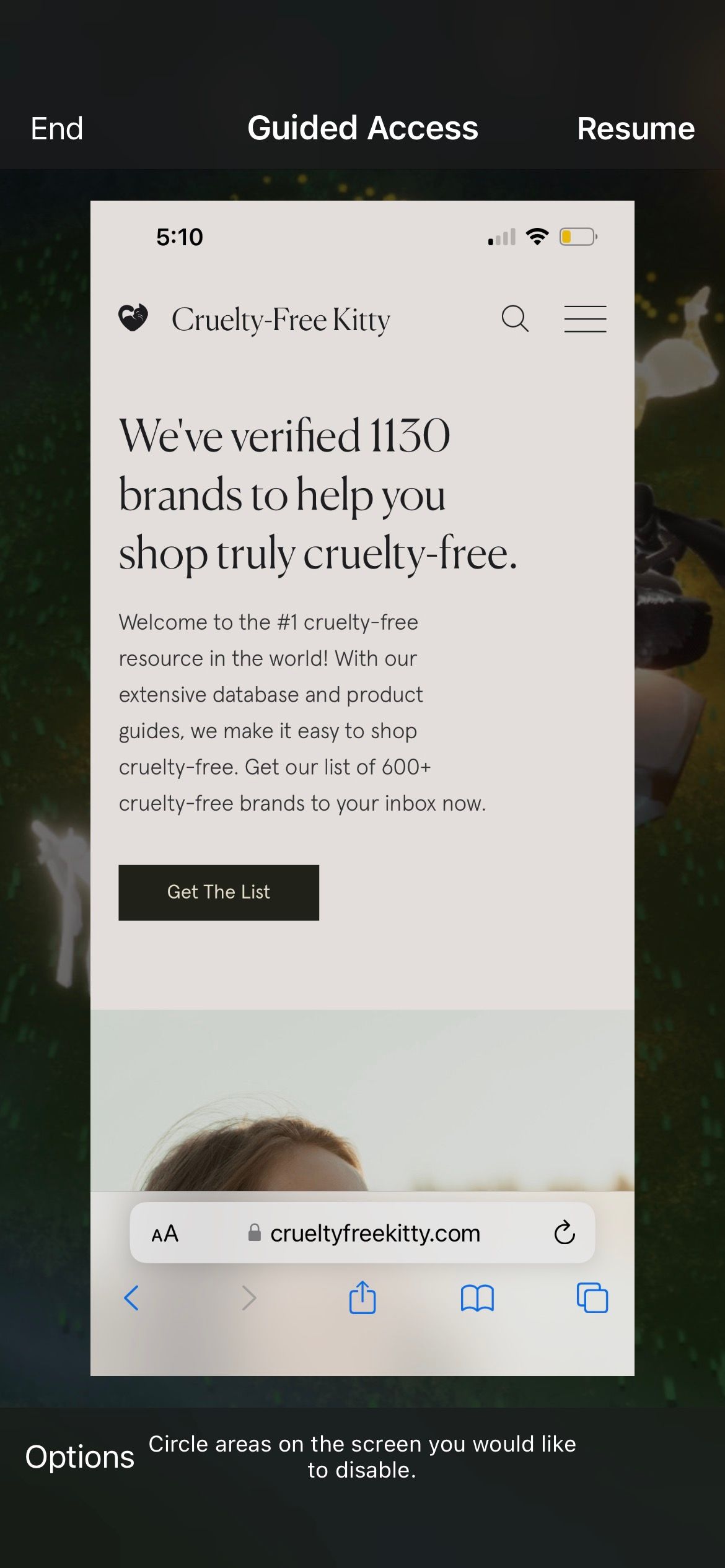
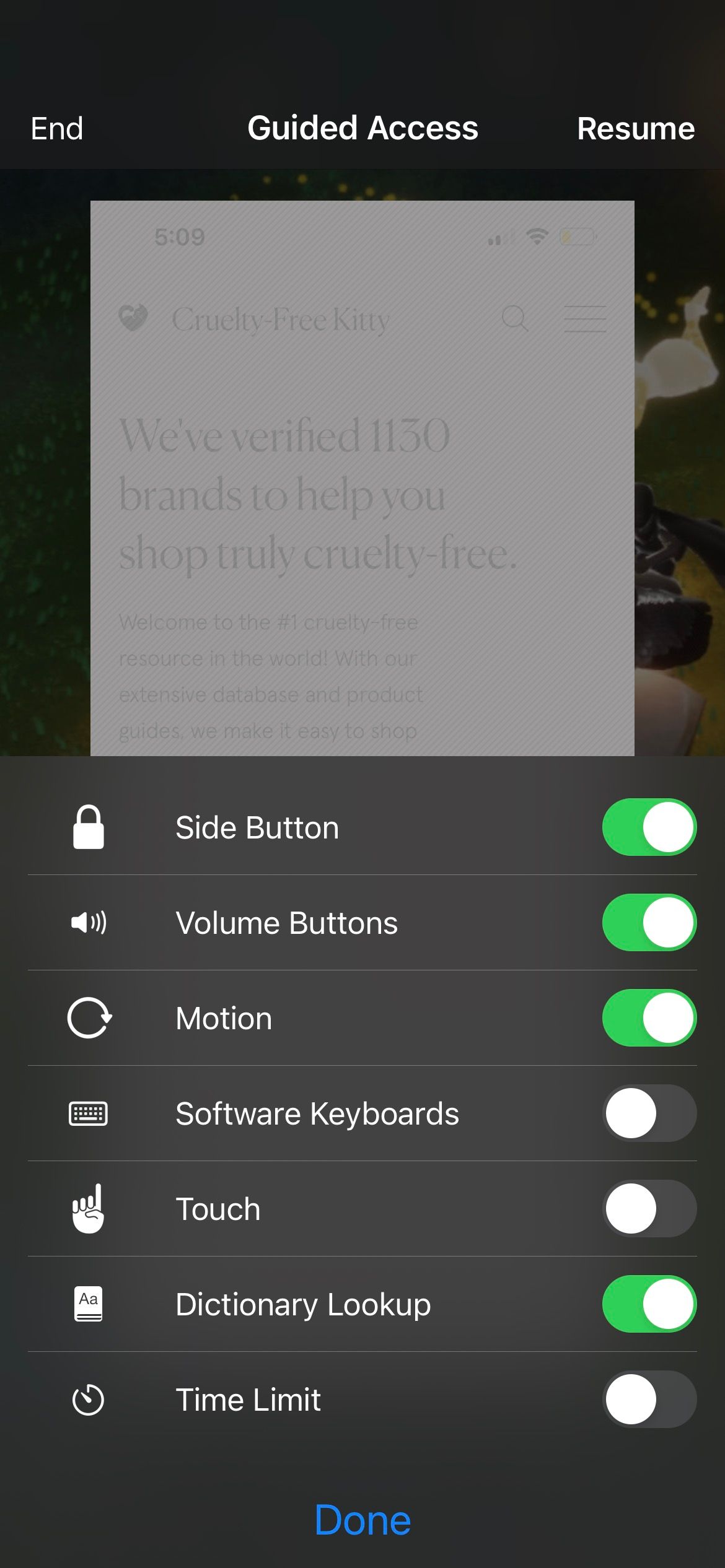 Fechar
Fechar
Desativar o Acesso guiado e voltar a activá-lo
Nos casos em que a utilização da abordagem inicial para reativar o Acesso guiado através de um gesto de triplo clique não tenha sido bem sucedida, devem ser consideradas medidas alternativas. Para facilitar este processo, navegue até ao menu “Definições”, seleccione “Acessibilidade” e, em seguida, active novamente a funcionalidade “Acesso guiado”, mudando-a da posição “Desligado” para o seu estado original.
A resolução deste problema é simples, uma vez que pode tratar-se apenas de uma anomalia imprevisível. Para retomar a utilização do Acesso guiado depois de ter tido problemas com o requisito do clique triplo, navegue para a aplicação pretendida e siga o procedimento habitual, clicando três vezes no botão Início ou Lateral.
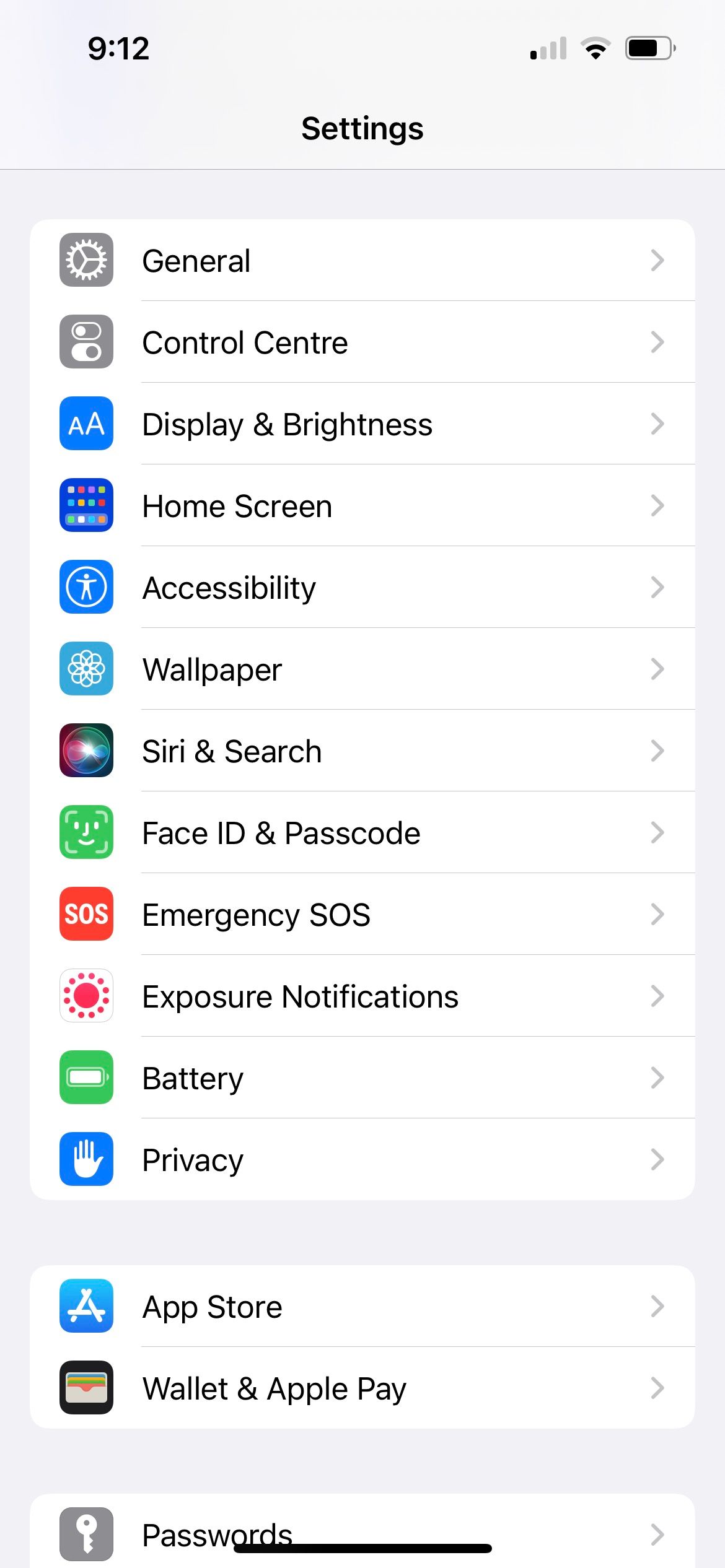
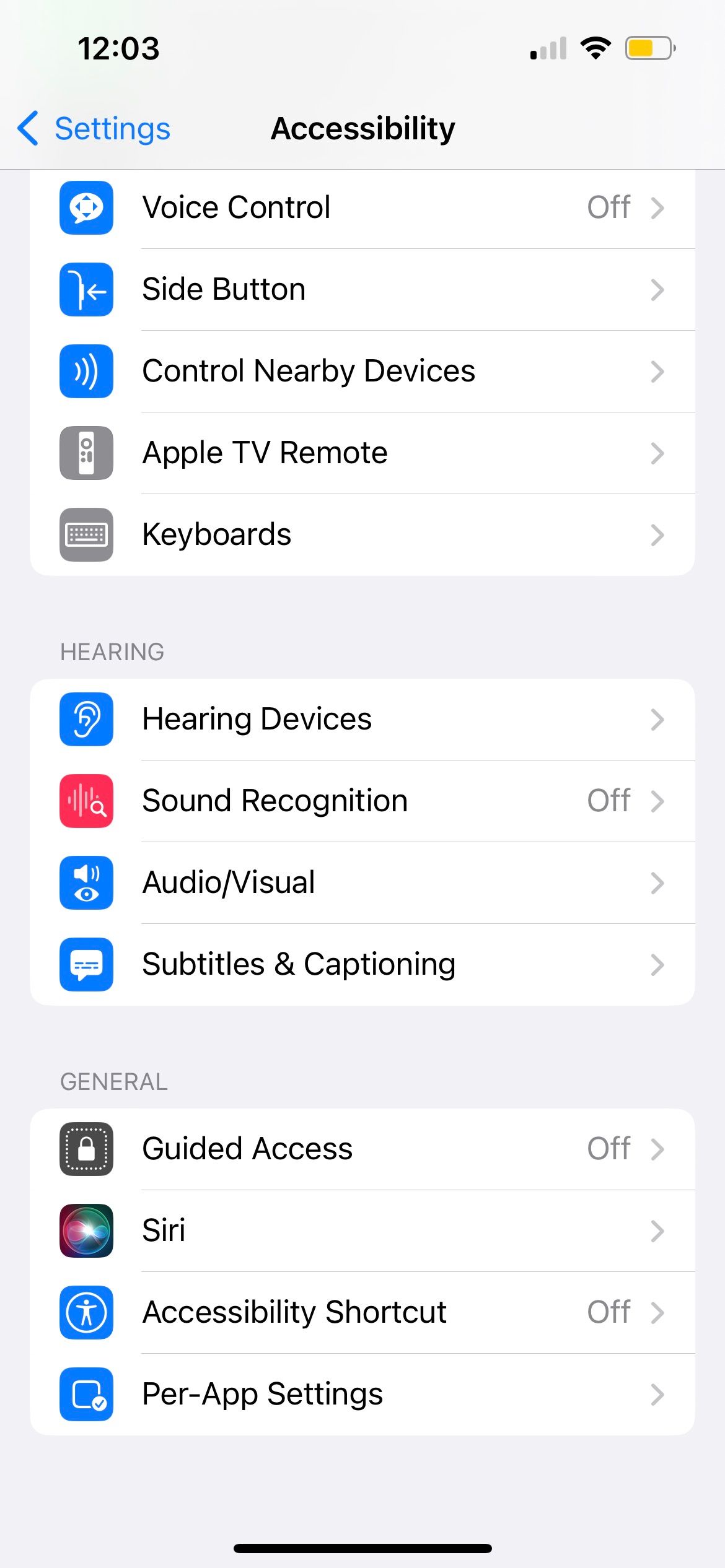
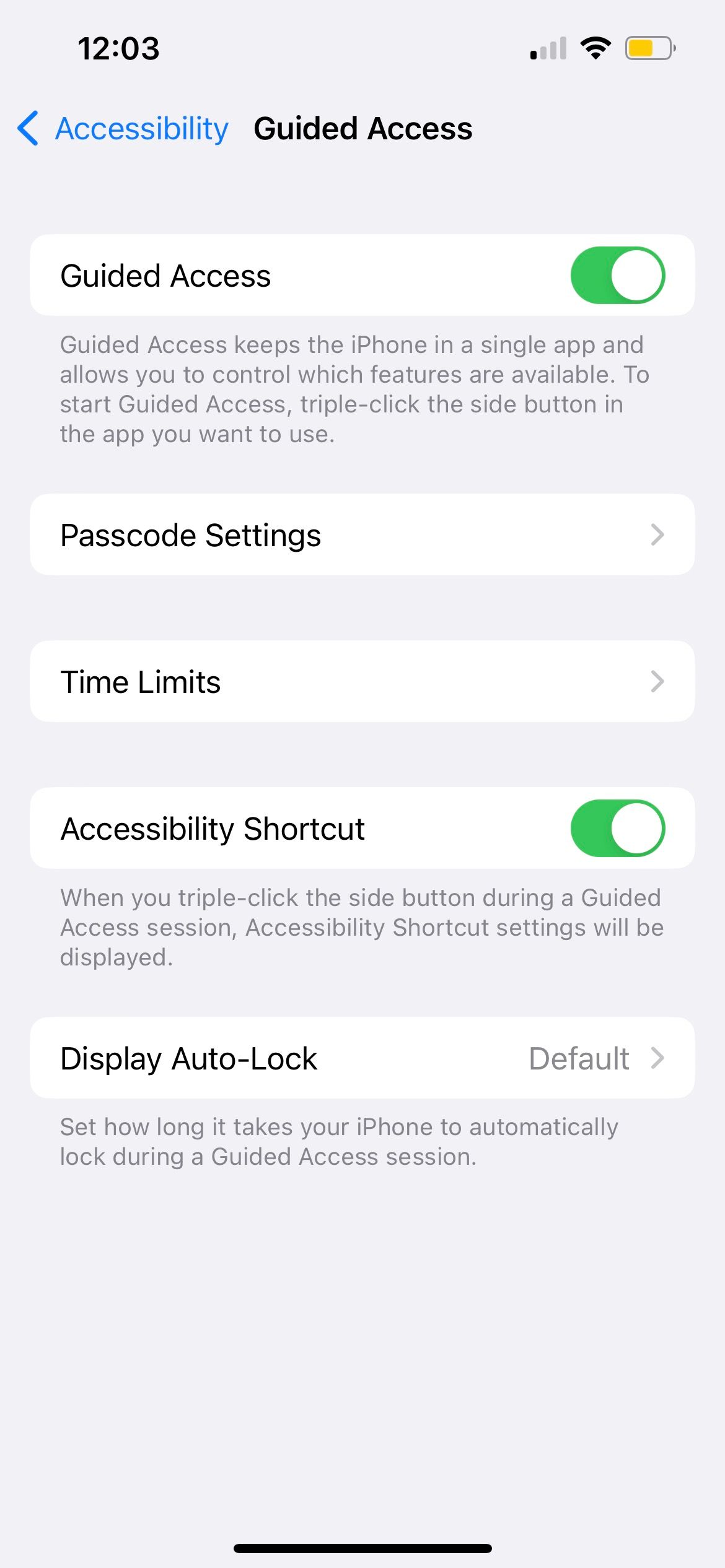
Reiniciar o iPhone
Uma das acções possíveis consiste em efetuar uma reinicialização suave, normalmente designada por reinício forçado. Este método tem-se revelado eficaz na resolução de uma vasta gama de dificuldades técnicas que podem surgir no smartphone. Não é invulgar que um simples reinício rectifique a maioria das avarias e sirva como passo inicial para a resolução de problemas.
Atualizar o iPhone
A atualização do sistema operativo é uma prática comum para resolver quaisquer erros ou melhorar a funcionalidade. Neste caso, a resolução do problema de acesso guiado num iPhone pode ser conseguida actualizando o iOS do dispositivo para a versão mais recente.
Navegue até ao menu “Definições”, seleccione “Geral” e, em seguida, localize a opção “Atualização de software”. Isto permitir-lhe-á determinar se existe ou não uma atualização pendente disponível para o seu dispositivo.
Restaurar o iPhone para uma versão mais antiga do iOS
! [](/2nd-src/ats-n-parap/images/All Things N-in-article-image-(1200px-by-600px-21-ratio)-(14).jpg)
É possível que um estado inoperacional do Acesso guiado resultante de uma atualização recente do iOS possa ser atribuído à própria atualização. Em alguns casos, o software atualizado também pode introduzir problemas imprevistos.
Se considerar necessário para a funcionalidade do seu dispositivo, como a gestão do tempo de ecrã dos seus filhos nos respectivos dispositivos móveis, a reversão para uma iteração anterior do sistema operativo da Apple pode ser considerada uma solução viável.
Repor todas as definições do iPhone
Se tiver problemas com a funcionalidade de acesso guiado num iPhone e todas as medidas de resolução de problemas anteriores tiverem sido esgotadas, uma última opção poderá ser efetuar uma reposição completa das definições do dispositivo, navegando para “Definições” -> “Geral” -> “Repor ou restaurar o iPhone” -> “Apagar todo o conteúdo e definições”.
O processo acima mencionado repõe efetivamente todas as personalizações do iPhone na configuração predefinida de fábrica. Desde que cumpra rigorosamente as directrizes fornecidas anteriormente e seleccione com precisão as opções adequadas utilizando a interface do ecrã tátil, não há risco de apagar qualquer informação armazenada no dispositivo.
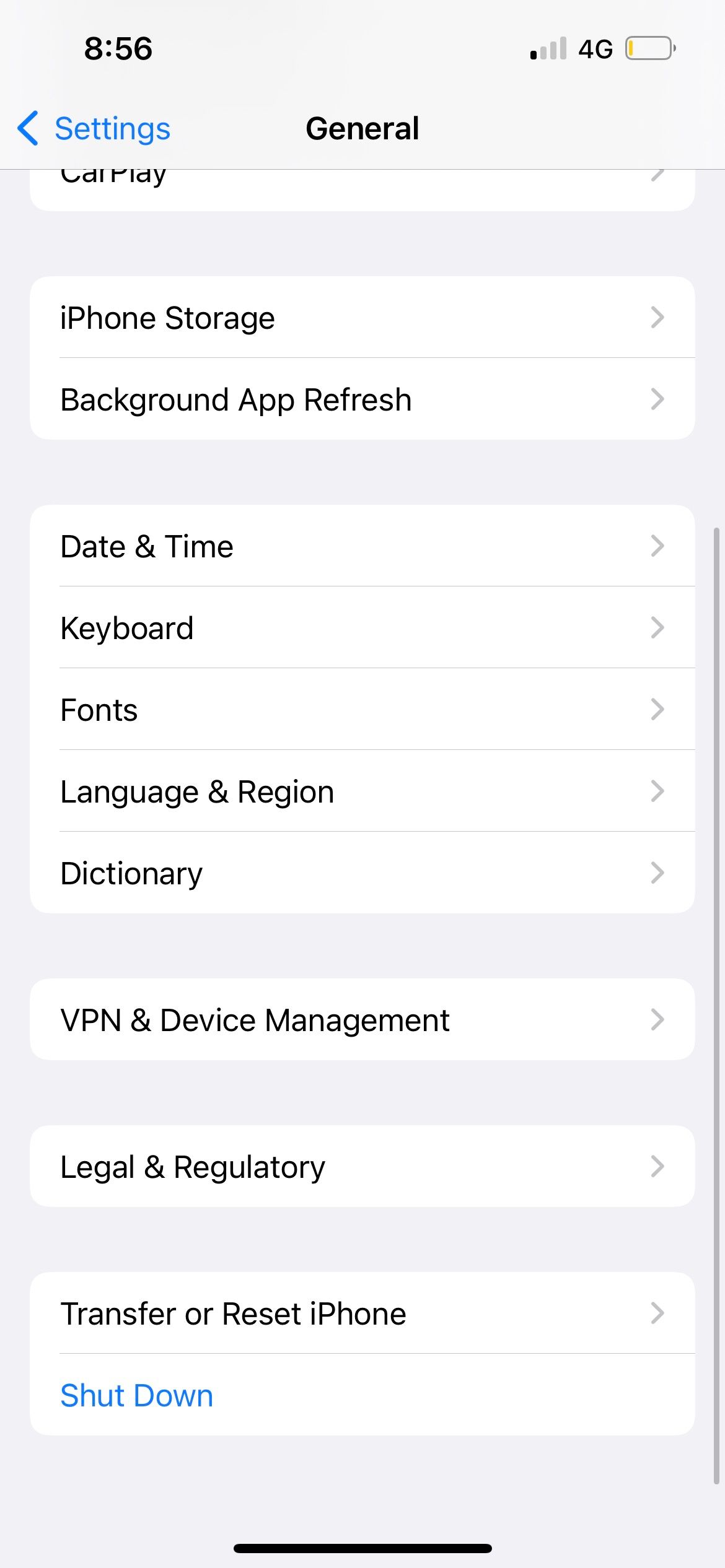
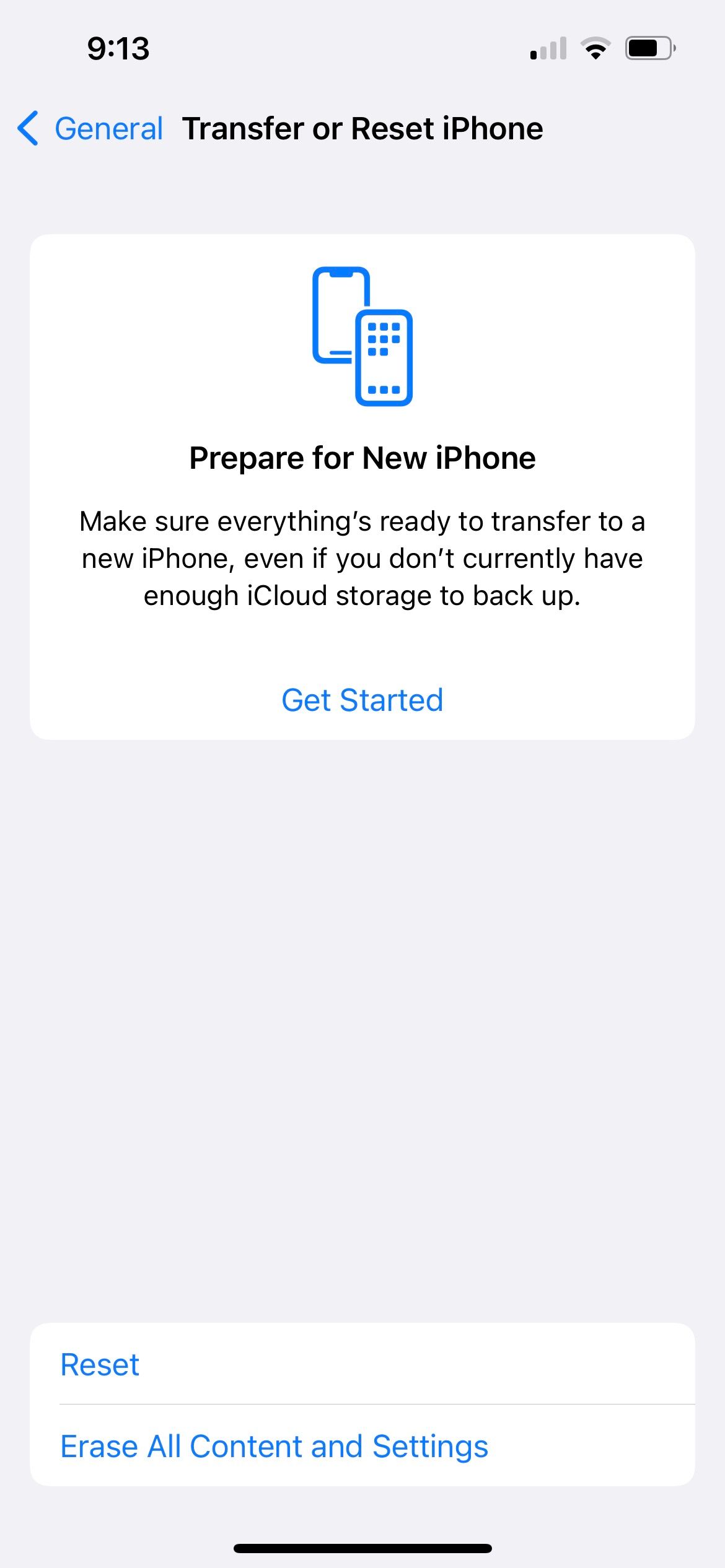
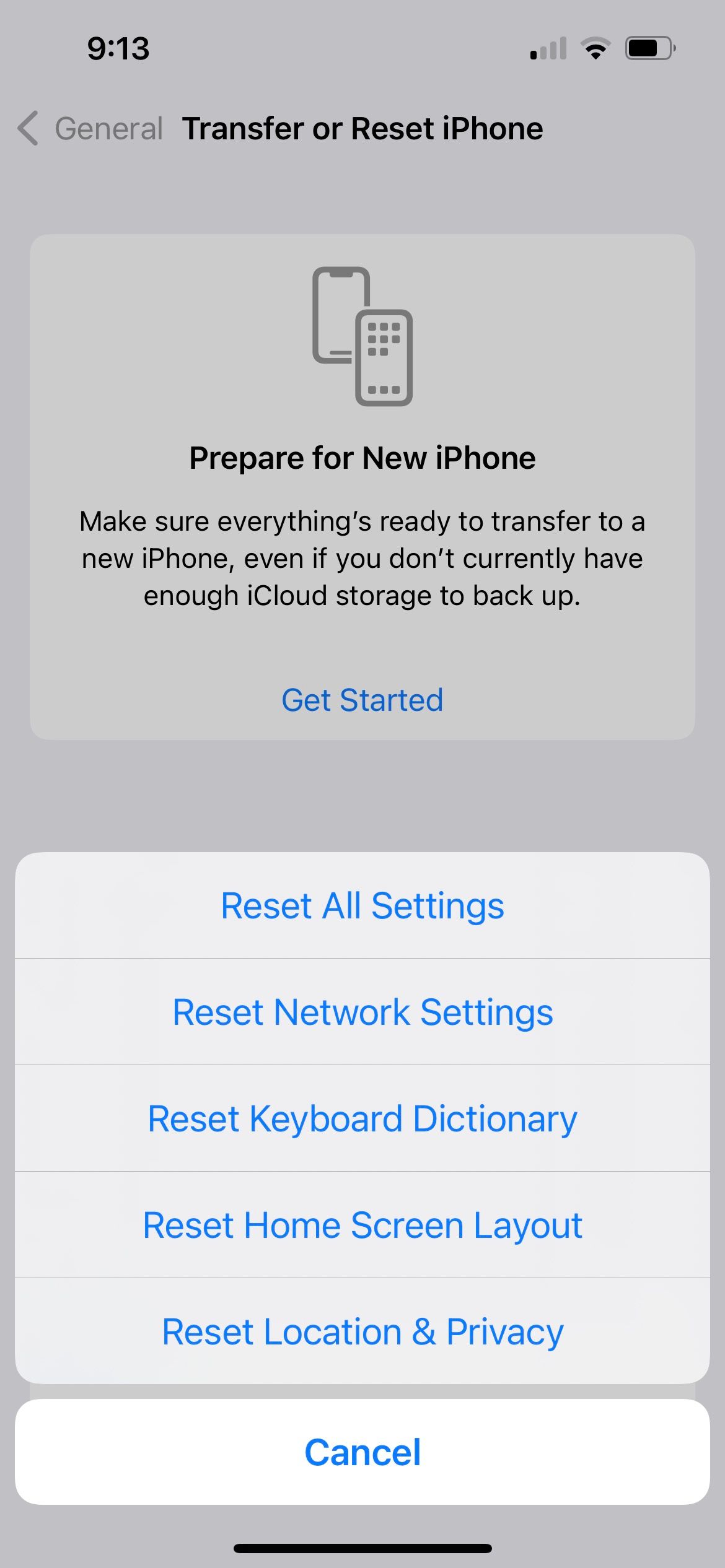
Faça com que o Acesso guiado volte a funcionar no iPhone
O Acesso guiado simplifica o processo de controlo da acessibilidade do utilizador, permitindo uma gestão conveniente do conteúdo acessível num dispositivo.
Quando confrontado com uma situação em que o Acesso guiado não funciona como pretendido, seria prudente verificar se as definições de configuração foram ajustadas adequadamente antes de explorar soluções alternativas para o problema relacionado especificamente com a triplicação de toques no ecrã do dispositivo. Se estas medidas não forem bem sucedidas na resolução do problema, poderá ser necessário implementar passos adicionais de resolução de problemas para restaurar a funcionalidade da funcionalidade de Acesso guiado no iPhone da Apple.